8 geriausi būdai, kaip pagerinti „Mac“ akumuliatoriaus būklę
Įvairios / / April 04, 2023
Pristačiusi kiekvieną naują „Mac“ modelį, „Apple“ teigia, kad žymiai pagerėjo baterijos veikimo laikas. Nors po pilno įkrovimo galite mėgautis ilgesnėmis naudojimo valandomis, jūsų „Mac“ akumuliatoriaus ciklas laikui bėgant taip pat gali prastėti.

Jei norite naudoti „Mac“ ilgiau nei 3–4 metus, būtina laikytis tam tikrų išmaniųjų praktikų, kad išsaugotumėte jo akumuliatoriaus būklę. Šis įrašas parodys geriausius būdus, kaip pagerinti „Mac“ akumuliatoriaus būklę.
1. Sumažinkite ekrano ryškumą
Norėdami pagerinti „Mac“ akumuliatoriaus būklę, galite vadovautis keletu paprastų strategijų. Tai gali būti taip paprasta, kaip sumažinti ekrano ryškumą. Jei to nereikia, visada geriausia išlaikyti minimalų ekrano ryškumą. Taip pat galite naudoti automatinio ryškumo reguliavimo funkciją savo „Mac“, kad nereikėtų keisti ryškumo lygių rankiniu būdu.
1 žingsnis: Paspauskite „Command“ + tarpo klavišą, kad atidarytumėte „Spotlight“ paiešką, įveskite Sistemos nuostatos, ir paspauskite Grįžti.

2 žingsnis: Nustatymų lango apatiniame kairiajame kampe spustelėkite Ekranas.

3 veiksmas: Spustelėkite žymės langelį šalia Automatiškai reguliuoti šviesumą, kad įjungtumėte funkciją.

2. Išjunkite klaviatūros foninį apšvietimą
Kaip ir valdydami ekrano ryškumą, taip pat turėtumėte išjungti „Mac“ klaviatūros foninį apšvietimą, kai to nereikia. Galite rankiniu būdu keisti klaviatūros foninio apšvietimo ryškumo lygius arba įjungti automatinį jo ryškumo reguliavimą „Mac“ kompiuteryje. Štai kaip.
1 žingsnis: Viršutiniame kairiajame kampe spustelėkite Apple piktogramą.

2 žingsnis: Pasirodžiusiame meniu pasirinkite Sistemos nuostatos.

3 veiksmas: Sistemos nuostatų lange spustelėkite Klaviatūra.

4 veiksmas: Skirtuke Klaviatūra spustelėkite žymimąjį laukelį šalia „Koreguoti klaviatūros ryškumą esant silpnam apšvietimui“.

Kad neišeikvotumėte akumuliatoriaus, kai nenaudojate „Mac“, galite įjungti parinktį „Išjungti klaviatūros apšvietimą“ ir išskleidžiamajame meniu pasirinkti neveiklumo trukmę.
Taip pat galite perskaityti mūsų įrašą, kuriame pabrėžiami pataisymai klaviatūros foninis apšvietimas neveikia „Mac“. jei susidursite su problemomis.
3. Įgalinkite optimizuotą akumuliatoriaus įkrovimą
Išleisdama „macOS Big Sur“, „Apple“ pristatė Optimizuotas akumuliatoriaus įkrovimas funkcija, padedanti pailginti bendrą „Mac“ akumuliatoriaus tarnavimo laiką. Kai ši funkcija įjungta, „Mac“ įkrovimas vėluoja daugiau nei 80 %, be to, jis mokysis iš įkrovimo tvarkos, kad sumažintų laiką, kurį „Mac“ praleidžia visiškai įkrovus.
1 žingsnis: Paspauskite „Command“ + tarpo klavišą, kad atidarytumėte „Spotlight“ paiešką, įveskite Sistemos nuostatos, ir paspauskite Grįžti.

2 žingsnis: Spustelėkite Baterija.

3 veiksmas: Kairiajame meniu spustelėkite Baterija.
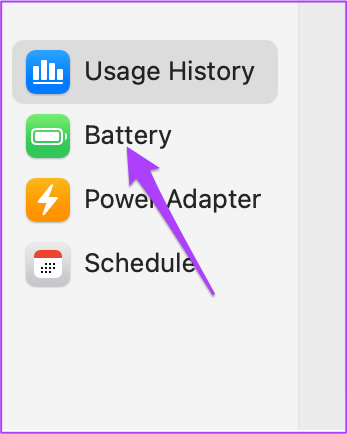
4 veiksmas: Spustelėkite žymimąjį laukelį šalia Optimizuotas akumuliatoriaus įkrovimas, kad įjungtumėte funkciją.

Taip pat rekomenduojame įjungti „Optimizuoti vaizdo įrašų srautinį perdavimą, kai įjungtas akumuliatorius“, kad taupytumėte akumuliatoriaus veikimo laiką žiūrint HDR turinį „Mac“.

4. Venkite sunkių užduočių akumuliatoriaus įkrovimo metu
Kitas rekomenduojamas būdas pagerinti akumuliatoriaus būklę yra vengti sunkių užduočių, pvz., kurti pagrindinius pristatymus, redaguoti vaizdo įrašus ir žaisti žaidimus kraunant „MacBook“. Turėtumėte vengti šios praktikos, ypač kai kraunate „MacBook“ esant ekstremalioms aplinkos temperatūroms, kad jis neįkaistų. Apple siūlo kad aukštesnė nei 35 °C (95 °F) aplinkos temperatūra gali visam laikui sugadinti „Mac“ akumuliatoriaus talpą.
5. Sustabdykite fono programas
Sunkios programos ir funkcijos, veikiančios fone, gali greitai išeikvoti „Mac“ akumuliatorių. Norėdami to išvengti, štai kaip galite naudoti „Activity Monitor“, kad atpažintumėte ir sustabdytumėte tokias fonines programas. Peržiūrėkite mūsų vadovą kaip naudotis Activity Monitor optimizuoti „Mac“ akumuliatoriaus būseną.
6. Venkite visiško akumuliatoriaus išsikrovimo ir įkrovimo
Kitas svarbus veiksmas siekiant pagerinti „Mac“ akumuliatoriaus būklę – vengti visiškai įkrauti ir neišsikrauti akumuliatoriaus. Kadangi „Apple“ naudoja ličio jonų ir polimerų baterijas „Mac“ kompiuteriams, jų tarnavimo laikas yra ribotas. Norint pagerinti akumuliatoriaus būklę, reikėtų bet kokia kaina vengti tokių akumuliatorių įkrauti iki 100 % ir visiškai iškrauti. Galite peržiūrėti mūsų įrašą apie geriausius būdus apriboti akumuliatoriaus įkrovimą „Mac“..
7. Nuolat tikrinkite akumuliatoriaus įkrovimo ciklų skaičių
Kai jūsų „Mac“ baigia įkrauti akumuliatorių ir naudoti jį tol, kol nebelieka įkrovimo, tai vadinama akumuliatoriaus ciklu. Kiekvieno „MacBook“ modelio įkrovimo ciklas yra 1000. Jei pasieksite beveik maksimalų ciklų skaičių, jūsų „Mac“ akumuliatoriaus būklė pradės nuvertėti. Štai kaip visada galite būti informuoti, patikrinę „Mac“ akumuliatoriaus įkrovimo ciklo skaičių.
1 žingsnis: Viršutiniame kairiajame kampe spustelėkite Apple logotipą.

2 žingsnis: Parinkčių sąraše pasirinkite Apie šį „Mac“.

3 veiksmas: Spustelėkite Sistemos ataskaita.
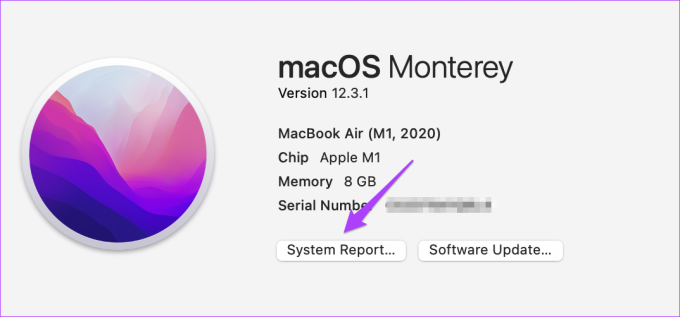
3 veiksmas: Kairiajame meniu, esančiame dalyje Aparatūra, pasirinkite Maitinimas.

4 veiksmas: Dešinėje pusėje patikrinkite „Mac“ ciklų skaičių. Taip pat matysite didžiausią „Mac“ akumuliatoriaus talpos procentą.
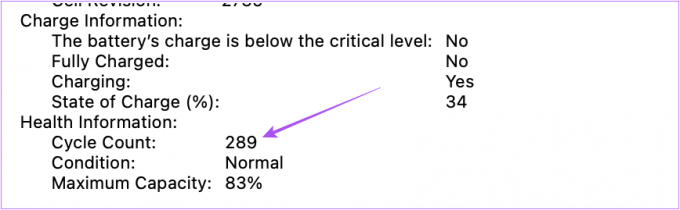
Kai pasieksite ciklų skaičių, galite pakeisti bateriją arba atnaujinti „Mac“.
8. Naudokite naujausią „macOS“ versiją
Galiausiai, visada geriausia naudoti naujausią „macOS“ versiją, kad būtų pasiektas geriausias bendras našumas ir patobulintos baterijos valdymo galimybės. Jei ilgą laiką neatnaujinote savo „Mac“, štai kaip galite patikrinti ir įdiegti naujinimą.
1 žingsnis: Viršutiniame kairiajame kampe spustelėkite Apple logotipą.

2 žingsnis: Parinkčių sąraše pasirinkite Apie šį „Mac“.

3 veiksmas: Spustelėkite Programinės įrangos naujinimas.

4 veiksmas: Jei yra naujinimas, atsisiųskite ir įdiekite jį.
Išsaugokite akumuliatoriaus būklę
Nors „Apple“ teigia, kad „MacBook“ modelių baterijos tarnavimo laikas yra puikus, norint pagerinti bendrą „Mac“ eksploatavimo trukmę, verta praktikuoti aukščiau paminėtus sprendimus. Norėdami išnaudoti visas savo Mac galimybes, perskaitykite mūsų įrašą Baterijos nutekėjimo problemos sprendimas „Mac“ uždarius programas.
Paskutinį kartą atnaujinta 2022 m. rugsėjo 22 d
Aukščiau pateiktame straipsnyje gali būti filialų nuorodų, kurios padeda palaikyti „Guiding Tech“. Tačiau tai neturi įtakos mūsų redakciniam vientisumui. Turinys išlieka nešališkas ir autentiškas.
Parašyta
Paurush Chaudhary
Paprasčiausias technologijų pasaulio demistifikavimas ir kasdienių problemų, susijusių su išmaniaisiais telefonais, nešiojamaisiais kompiuteriais, televizoriais ir turinio srautinio perdavimo platformomis, sprendimas.



